更新於 2024-12-11
5min 讀完
我們都去過那裡。在這種情況下,您似乎不記得自己的 iPhone 密碼,您的 iPhone 被停用,並且您的裝置被鎖定。這可能會非常令人沮喪,但不用擔心。
在今天的文章中,我們將介紹一些無需密碼即可將 iPhone 恢復出廠設定的免費且最安全的方法。 從使用高級軟體到 iCloud 網站、iTunes 應用程式等。
第 1 部分:您可能需要在沒有密碼的情況下將 iPhone 恢復原廠設定的原因
無論出於何種原因,您都無法在沒有密碼的情況下將 iPhone 恢復出廠設定。因此,在繼續使用我們在本文中討論的技術之前,請查看以下應將 iPhone 恢復出廠設定而不使用密碼的主要原因:
- 忘記密碼: 如果您忘記了 iPhone 密碼並且無法解鎖設備,恢復原廠設定可以幫助您重新訪問 iPhone。
- 禁用 iPhone: 在多次嘗試輸入正確密碼失敗後,您的 iPhone 可能會被停用。在這種情況下,恢復原廠設定通常是恢復設備的唯一方法。
- 二手iPhone: 您可能需要在沒有密碼的情況下將 iPhone 恢復原廠設定的另一個原因是,當您購買二手 iPhone 並且前所有者沒有向您提供密碼時。需要恢復出廠設定才能刪除先前用戶的數據,以便您可以將裝置設定為您自己的裝置。
- 軟體問題: 有時,軟體問題可能會導致您的 iPhone 失去回應或故障。執行恢復出廠設定可以幫助解決這些問題並將您的裝置恢復到原始狀態。
第2部分:[最安全的方法]無密碼恢復iPhone出廠設定、iTunes、iCloud
當需要在沒有密碼的情況下將 iPhone 恢復原廠設定時,最安全的方法是使用 Passixer iPhone 解鎖器。它是一款專業的 iPhone 解鎖工具,可以幫助任何技能水平的用戶擺脫不同類型的 iPhone 鎖定錯誤,並且還可以派上用場將 iPhone 恢復出廠設定。
Passixer iPhone Unlocker 為您提供了以下功能:繞過螢幕時間密碼、刪除 Apple ID、繞過 iCloud 啟動鎖定、繞過 iPhone 螢幕鎖定、繞過 MDM 鎖定和繞過 iTunes 備份加密。此外,它不需要任何額外的信息,例如密碼或Apple ID來擺脫鎖定。
更重要的是,Passixer iPhone Unlocker 擁有與所有 iOS 版本的高度相容性,保證消除各種 iPhone 鎖定錯誤和恢復原廠設定的成功率達到 100%,無需密碼、iTunes 和 iCloud。
主要特點
- 無縫繞過五種 iPhone 鎖,包括所有類型的螢幕鎖、iCloud 啟動鎖、iTunes 備份加密密碼、MDM 鎖和螢幕時間密碼,無需密碼。
- 擁有簡單直覺的使用者介面,可為任何經驗水平的使用者提供無縫導航。
- 與所有 iOS 版本和最新 iPhone 具有出色的兼容性,包括 iOS 17 和 iPhone 15。
- 無需密碼即可輕鬆從電腦上移除 iPhone 上的 Apple ID。
現在讓我們學習如何使用 Passixer iPhone Unlocker 在沒有密碼的情況下將 iPhone 恢復原廠設定:
步驟一: 在您的電腦(Mac 或 Windows)上安裝 Passixer iPhone Unlocker。然後,啟動應用程式並點擊「擦除密碼」功能,因為我們希望在沒有密碼的情況下恢復 iPhone 的出廠設定。
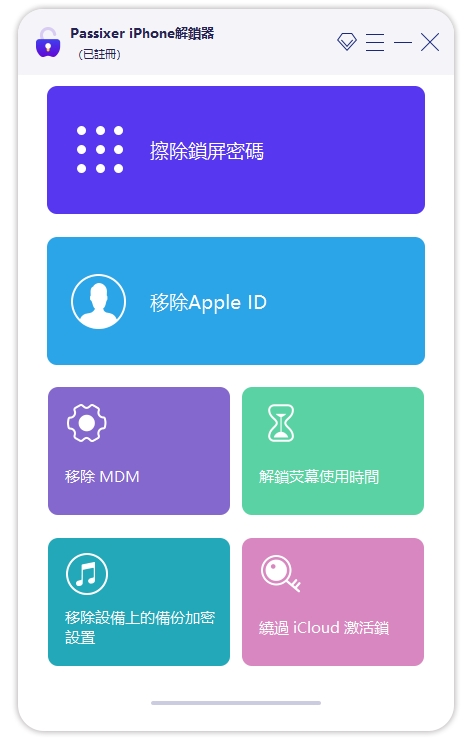
步驟2: 使用數據線將 iPhone 連接到計算機,然後按照螢幕上的指示下載恢復出廠設定操作所需的「韌體包」。之後,單擊開始。
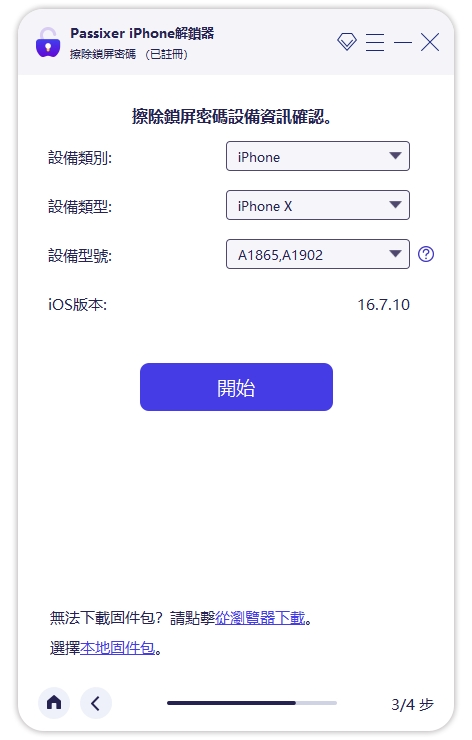
步驟3: 下載完「韌體包」後,按一下「下一步」按鈕。然後輸入0000確認解鎖。幾分鐘後,Passixer iPhone Unlocker 將刪除密碼,將您的 iPhone 重置為出廠設置,並將其升級到最新的 iOS 版本,而不會影響任何操作。
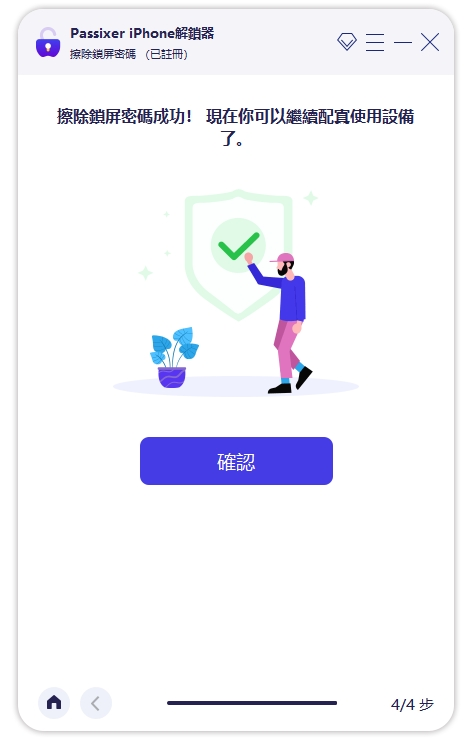
第 3 部分:如何使用免費方法在沒有密碼的情況下將 iPhone 恢復出廠設置
幸運的是,有幾種免費方法可以用來重置 iPhone,而無需密碼。在本節中,我們解釋了完成工作的四種可靠方法。
方法 1:在沒有密碼的情況下透過恢復模式將 iPhone 和電腦重設為原廠設置
在沒有密碼和電腦的情況下將 iPhone 恢復出廠設定的最直接方法之一是使用恢復模式技術。當您將 iPhone 啟動到恢復模式時,您可以使用電腦上的 iTunes 應用程式將其恢復為出廠設置,這通常不需要密碼。
步驟一: 將 iPhone 啟動至恢復模式。
- 如果您使用的是 iPhone 8 或更新機型 版本,快速按下並釋放音量調高按鈕。然後,按下並快速釋放音量調低按鈕。之後,按住電源/側邊按鈕,直到出現恢復模式畫面。
- 然而,關於 iPhone 7,同時按住側邊按鈕和降低音量按鈕,直到看到恢復模式畫面。
- 對於 iPhone 6S 及更早機型, 同時按住主畫面和頂部(或側面)按鈕,直到出現恢復模式畫面。
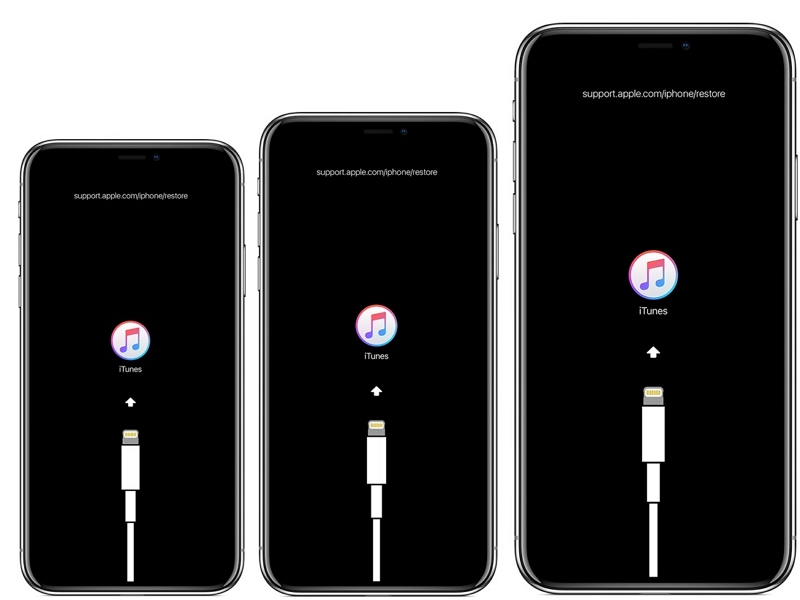
步驟2: iPhone 進入恢復模式後,將其連接到電腦並啟動 iTunes 應用程式。然後,iTunes 與裝置建立連接,螢幕上將顯示錯誤訊息:「iPhone 需要更新或恢復」。
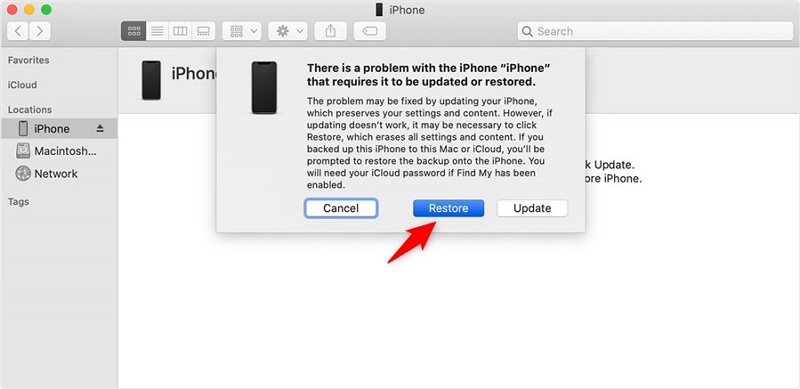
步驟3: 最後,點擊「恢復」按鈕並等待 iTunes 完成恢復過程。這通常需要 15-20 分鐘才能完成。之後,您的 iPhone 將恢復原廠設置,無需密碼。
方法 2:透過 iCloud 網站將 iPhone 恢復出廠設置,無需密碼和 iTunes
如果您沒有電腦,請不要驚慌。您也可以使用 iCloud 網站進行此操作。您只需透過 iCloud 網站登入您的 Apple ID 帳戶,然後使用「尋找我的」功能從您的裝置中刪除您想要恢復原廠設定的 iPhone。
Apple ID 帳戶。如果您正確執行以下步驟,這應該只需要幾分鐘:
步驟一: 打開 萬維網。 iCloud.com 在瀏覽器中使用正確的 Apple ID 和密碼登入您的帳戶。
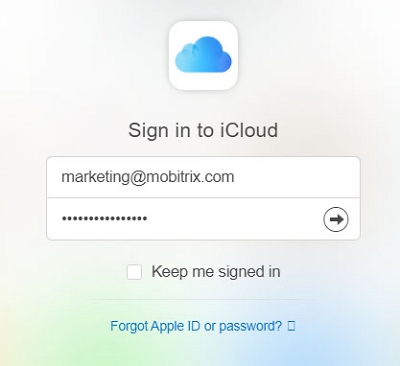
步驟2: 找到並點擊“尋找 iPhone”圖示。
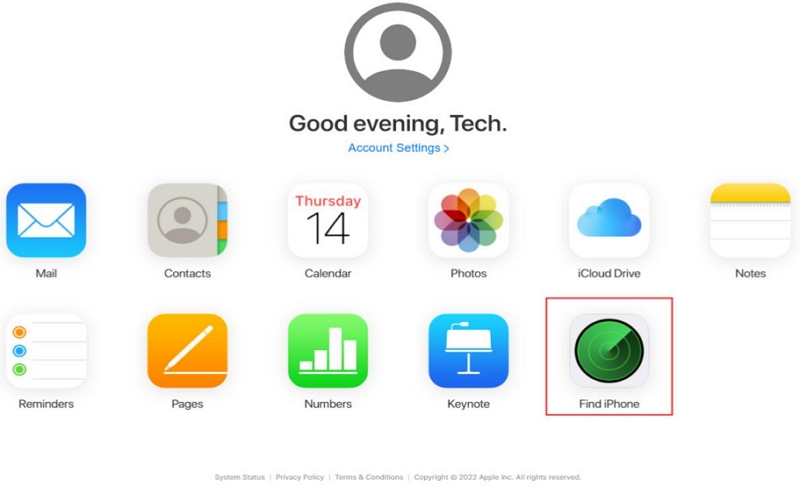
步驟3: 導航至「可用裝置」並選擇您想要恢復原廠設定的 iPhone。然後,在彈出視窗中選擇“抹掉 iPhone”,將 iPhone 從您的 iCloud 帳戶中刪除,並將其重設為預設值。
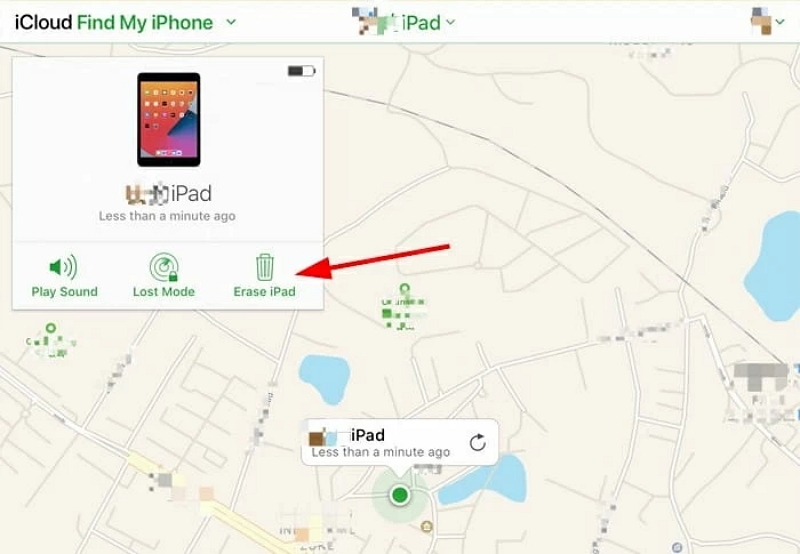
方法 3:透過 iTunes 恢復原廠設定(無需密碼)和 iCloud
哦,您忘記了 Apple ID 密碼嗎?我們為您提供保障。如果您已經在 iTunes 應用程式上建立了備份,它就可以幫您解決問題。但有一個問題 – 您必須確保在上次將 iPhone 連接到 iTunes 後沒有重新啟動 iPhone。
如果您符合此免費方法的要求,您可以按照以下步驟在沒有密碼和 iCloud 的情況下將 iPhone 恢復出廠設定:
步驟1。 使用原廠 USB 連接線將 iPhone 連接到電腦,然後啟動 iTunes 應用程式。
步驟2。 導航到左側選項卡並點擊“摘要”選項卡。然後,選擇“恢復 iPhone”選項。
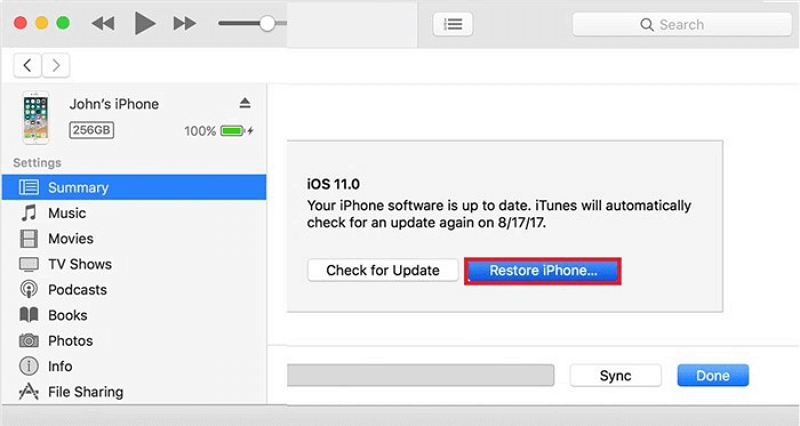
步驟 3. 螢幕上應出現一則彈出訊息。再次點選“恢復”進行確認。
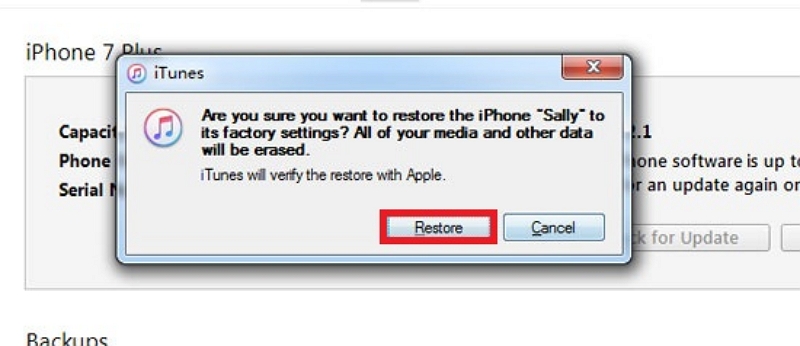
步驟 4。 一旦您授權操作,iTunes 將開始檢查新的更新。如果有任何更新,您需要在 iPhone 上安裝它們才能重置它。按一下「恢復並更新」以啟動恢復原廠設定程序。
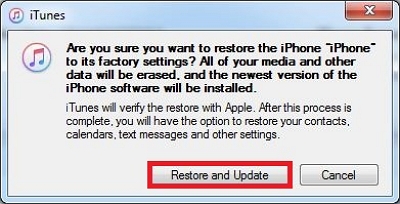
步驟 5。 過程完成後,您的 iPhone 將重新啟動。之後,您將被引導至主螢幕。
方法 4:使用硬重置在沒有密碼的情況下重置 iPhone 出廠設置
仍然無法在沒有密碼的情況下將 iPhone 恢復出廠設定?如果是,那麼您可以在 iPhone 上執行硬重置。這是一項簡單的技術,只需按下按鈕組合即可將 iPhone 設定重設為預設值。請按照以下步驟查看其工作原理:
適用於 iOS 17 或更早版本
步驟一: 快速按下並釋放音量調高按鈕。
步驟2: 快速按下並釋放音量調低按鈕。

步驟3: 按住電源按鈕,直到出現 Apple 標誌。然後,等待您的 iPhone 重新啟動並顯示鎖定畫面以完成重置。
適用於 iPhone 7
- 如果您使用的是 iPhone 7,請按住降低音量和電源按鈕,直到您看到 Apple 標誌出現。
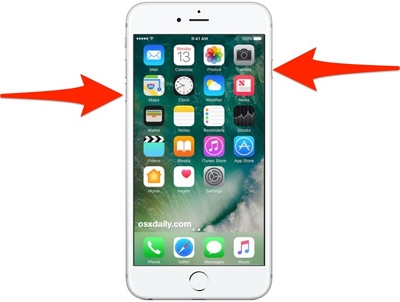
適用於 iPhone 6S 或更早機型
- 如果您使用 iPhone 6s 或更早版本,請同時按住電源按鈕和主頁按鈕,直到 iPhone 重設。
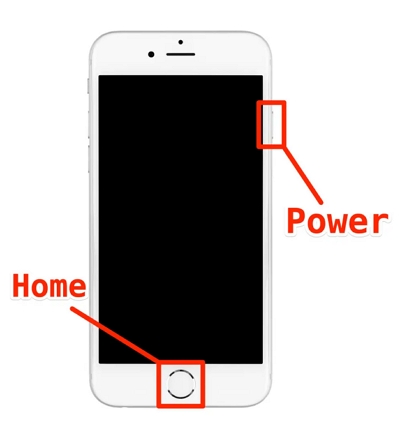
結論
在沒有密碼的情況下將 iPhone 恢復出廠設定可能會非常棘手。但透過上述方法,您可以快速輕鬆地完成工作。
如果您選擇使用安全的方法在沒有密碼的情況下將 iPhone 恢復出廠設置,Passixer iPhone Unlocker 是保證 100% 成功的最佳工具。但如果您想使用免費方法(這可能非常棘手),您可以使用恢復模式、iCloud 網站、iTunes 或硬重置。
